※本ページにはプロモーション(広告)が含まれています

iPhone(アイフォン)を使っていて、「1回しか使っていない/全く使っていないアプリ」が増えてきた。そんな経験はありませんか?
アプリ消そうとしても「他にどんなアプリが入っているのか分からないから消しにくい」、アプリを使おうとしても「どこにアプリがあるのか分からない」という人に朗報です。iPhoneにインストールされているアプリの一覧を表示する方法を紹介したいと思います。
この記事のまとめ
この記事のまとめ
インストールされているアプリの確認方法
iPhoneにインストールされているiOS(アイオーエス)のバージョンによって使えない方法もあるため、今回は①iPhoneにインストールされている「App Store」で確認する方法と、②iPhone内を検索する機能「Spotlight(スポットライト)検索」で確認する方法、③パソコンにインストールされている「iTunes」(アイチューンズ)から確認する方法(2通り)の4つを紹介したいと思います。
(今はこれ!!)Appライブラリからアプリ一覧を表示させる
最新のiOSのiPhoneでは画面を左にスワイプしていくことで「Appライブラリ」画面を表示させることができます。
Appライブラリでは、現在iPhoneにインストールしているアプリがカテゴリごとにまとめられており、該当するカテゴリのアプリを一覧で確認することができます。
また、画面の上部に表示されている「Appライブラリ」と書かれた検索バーをタップすることで、名前順で現在iPhoneにインストールされているアプリが一覧表示されます。アプリ名を入力すれば名前で検索してお目当てのアプリを見つけることもできますので、ぜひご活用ください。
①App Storeで確認する
iPhoneにインストールされている「App Store」から確認する方法です。まず、はじめにホーム画面から「App Store」のアイコンを探し出してタップします。
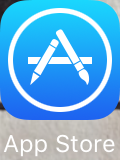
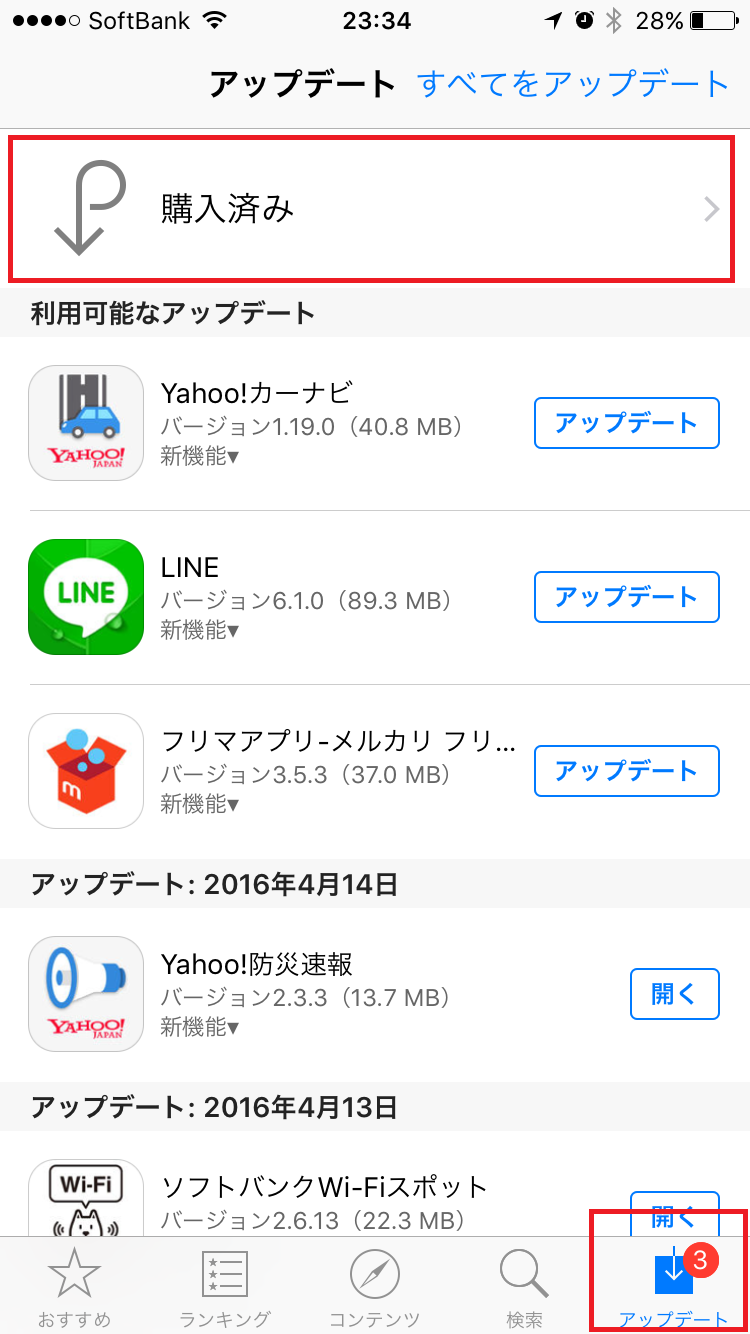
次に画面右下にある「アップデート」ボタンをタップします。
その次に一番上に表示されている「購入済み」をタップするとこれまでに購入したすべてのアプリが表示されます。
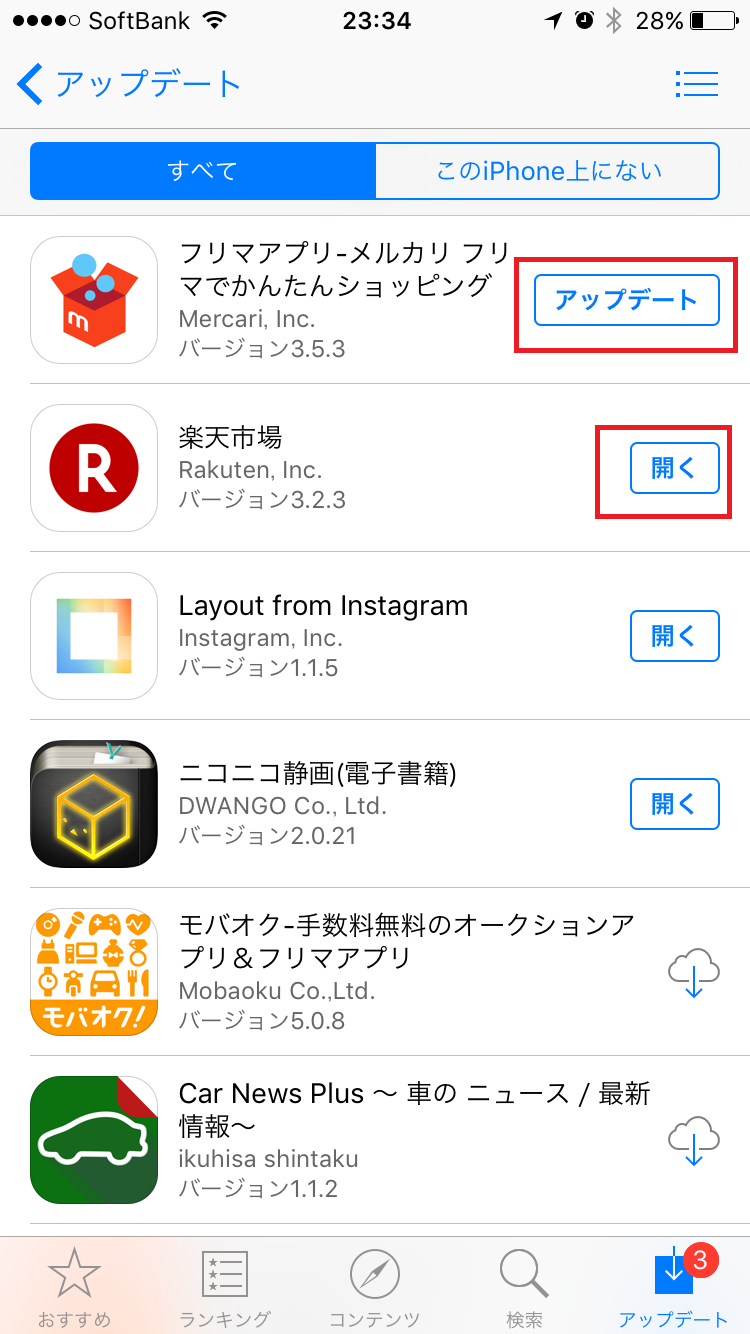
アプリの右側に「開く」と書かれているものはすべてiPhoneにインストールされているアプリになります。そのアプリを開きたい場合には「開く」をタップしましょう。
アプリの右側に

と表示されているものは、これまでにインストールしたことがあるが、すでに削除しているものや、iPadなど他のiOS製品を所持している場合にiPhone以外の製品にインストールしたもの(もしくはしたことのあるもの)です。すべて「現在、iPhoneにインストールされていないアプリ」になります。
②Spotlight検索で確認する(旧OS向け)
iPhone内やweb検索を一括で行う機能「Spotlight検索」を使う方法を紹介します。この方法はインストールされているiOSのバージョンによって表示が異なる場合や、アプリの一覧を表示できない場合があるようですので、ご注意ください。
まずはじめに、ホーム画面の中心(上部隅でなければどこでもかまいません)あたりで下向きにスワイプ(適当な箇所をタッチしたまま指を下にスライド)します。すると、
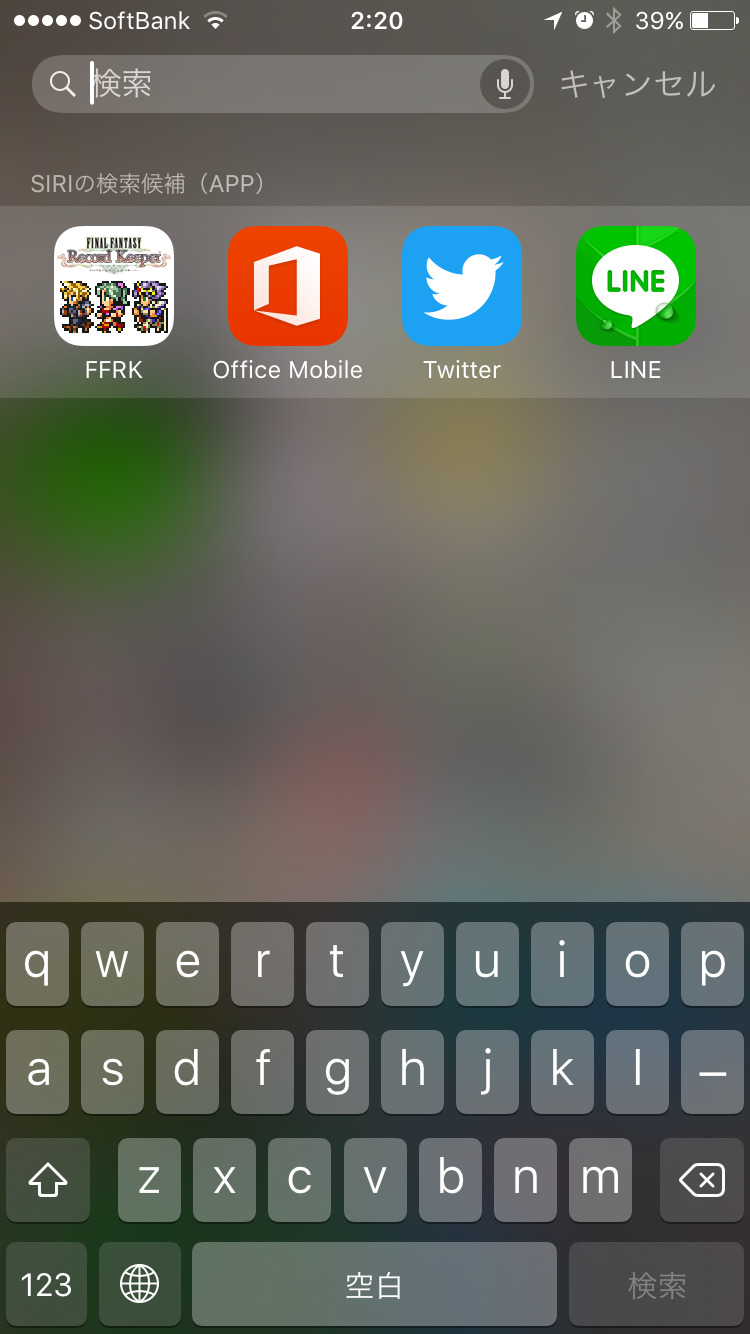
のような画面が表示されます。ここにある検索ボックスに「,」「.」「、」「。」「/」のいずれかを入力します。
するとAPPという項目にそのiPhone内にインストールされているすべてのアプリが表示されます。アプリの右側にも文字が表示されている場合があるかと思いますが、これはホーム画面をフォルダで整理している場合にそのフォルダ名が表示されているようです。「整理したけどどこにアプリを入れたのか忘れてしまった」という時や「アプリを消したい」という時には特に重宝します。
ちなみに2016年4月14日時点での最新バージョンである「iOS 9.3.1」では使えないようです(下がiOS 9.3.1での画面です)。なぜ使えなくしたんでしょうか…。ぜひ復活させてほしいものです。
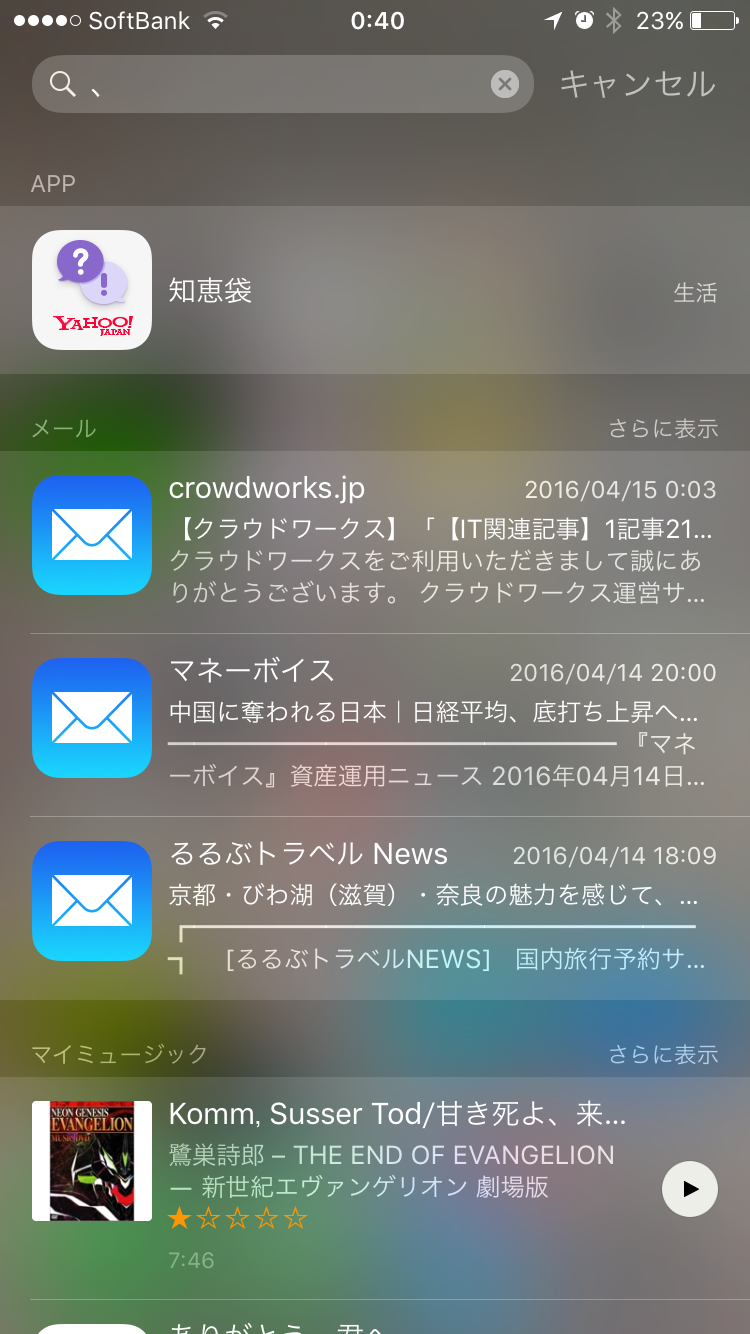
③パソコン(iTunes)から確認する①
1 2
 minto.tech スマホ(Android/iPhone)・PC(Mac/Windows)の便利情報をお届け! 月間アクセス160万PV!スマートフォン、タブレット、パソコン、地デジに関する素朴な疑問や、困ったこと、ノウハウ、コツなどが満載のお助け記事サイトはこちら!
minto.tech スマホ(Android/iPhone)・PC(Mac/Windows)の便利情報をお届け! 月間アクセス160万PV!スマートフォン、タブレット、パソコン、地デジに関する素朴な疑問や、困ったこと、ノウハウ、コツなどが満載のお助け記事サイトはこちら!
